Cómo Reducir el Ruido en Premier Pro Fácilmente
Aug 07, 2025• Última Solución
Eliminar el ruido y la granulosidad de los videos es más fácil que nunca. El ruido y las granulaciones suelen producirse cuando se graba un video con poca iluminación, cuando el ISO de la cámara es inusualmente alto cuando se está grabando el video o cuando la cámara utilizada en la grabación del video no tiene las especificaciones adecuadas.
Los editores de contenido de video y multimedia como Premiere Pro tienen algoritmos y filtros patentados para la reducción rápida del ruido. Y cuando estos filtros incorporados no son adecuados o convenientes, puede utilizar complementos o programas de software de reducción de ruido independientes para mejorar la calidad y la claridad de sus videos.
En esta entrega, te mostramos cómo eliminar el ruido de los videos usando Premiere Pro, Complementos de Premiere Pro y software gratuito de reducción de ruido.

Edita Más Rápido y Sin Problemas con Filmora
Si estás buscando una alternativa más ágil a Premiere Pro, Filmora podría ser la solución perfecta. En este video, te mostramos cómo editar más rápido y con mayor fluidez en Filmora, abordando problemas comunes como congelamientos, el uso de proxies, y renderización sin complicaciones. Ideal para editores que quieren eficiencia sin sacrificar calidad. Además, no te pierdas la serie completa, disponible cada jueves a las 12:00 pm (Hora CDMX), para seguir mejorando tus habilidades de edición. ¡Mira el video y descubre por qué Filmora es una gran alternativa!
- Parte 1: Cómo Reducir el Ruido en Premiere Pro
- Parte 2: Otra Forma de Reducir el Ruido con After Effects
- Parte 3: Complementos de Reducción de Ruido para Premiere Pro
- Parte 4: 3 Programas Gratuitos para Reducir el Ruido en los Videos
Parte 1: Cómo Reducir el Ruido en Premiere Pro
Usar efectos de multimedia
Premiere Pro tiene un filtro de reducción de ruido en el panel de efectos llamado MEDIAN. Para aplicar este filtro, sigue los pasos que se indican a continuación:
- Dirígete a EFECTOS > EFECTOS DE VIDEO > RUIDO & GRANO > MEDIAN. Arrastra MEDIAN a la línea de tiempo de tu video ruidoso. Observa que esto no aplicará reducción de ruido a tu video inmediatamente.
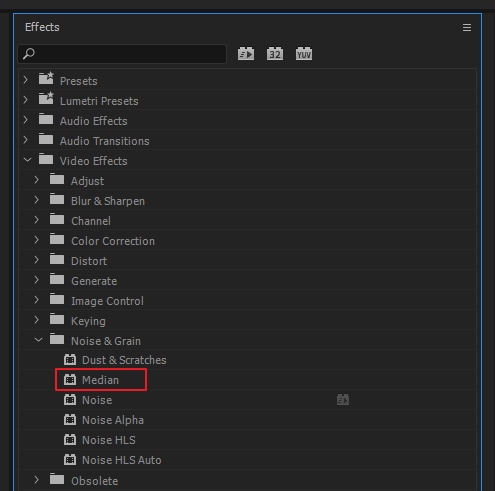
- Observa la ventana CONTROL DE EFECTOS para ver un menú desplegable donde podrás ajustar el efecto MEDIAN para obtener mejores resultados. Ajusta el parámetro RADIO en MEDIAN> para tener una vista previa del efecto aplicado.
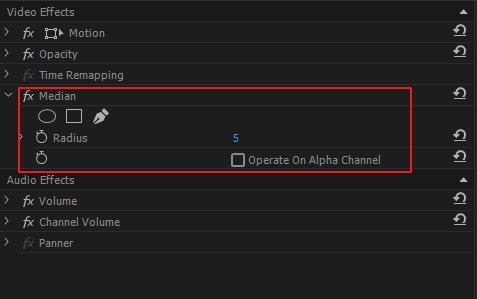
- Alternativamente, podrías dibujar máscaras alrededor de las partes ruidosas de tu video para previsualizar el efecto de eliminación de ruido en esas áreas solamente.
- Asegúrate de difuminar los bordes de tus máscaras para evitar los bordes duros alrededor de las áreas donde se aplica el efecto MEDIANO.
Parte 2: Otra Forma de Reducir el Ruido por los Efectos Posteriores
La reducción del ruido en Premiere Pro no siempre da los mejores resultados. Incluso cuando el efecto MEDIAN se aplica con máscaras, puede encontrar que el efecto denoisante se aplica a partes del video donde la reducción de ruido no es necesaria. Esto se debe a que mientras las máscaras son estáticas, los contenidos del video no lo son.
En este caso, podrías abrir tu video en ADOBE AFTER EFFECTS siguiendo los pasos a continuación:
- Haz clic con el botón derecho del ratón en la línea de tiempo del video ruidoso es PREMIERE PRO y haz clic REEMPLAZAR CON LA COMPOSICIÓN DEL AFTER EFFECTS.
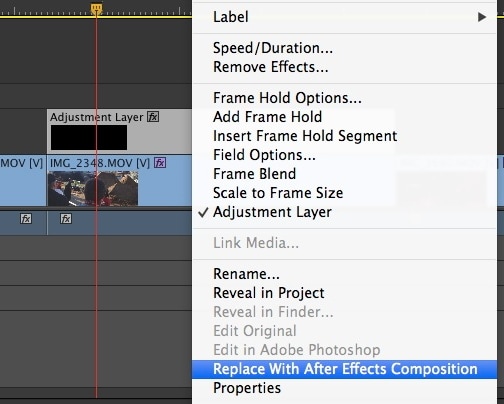
- Cuando AFTER EFFECTS abra con tu video cargado, ve a EFECTOS & PREAJUSTES>, selecciona ELIMINAR GRANO y arrástralo a la línea de tiempo de tu video.
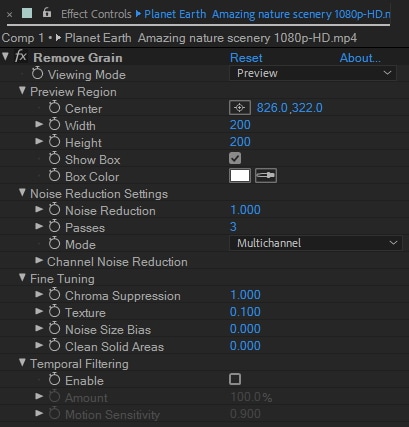
- Revisa el panel de CONTROL DE EFECTOS para ver los ajustes del efecto ELIMINAR GRANO. Ajusta la región de vista previa, los parámetros de reducción de ruido y filtro temporal para obtener mejores resultados.
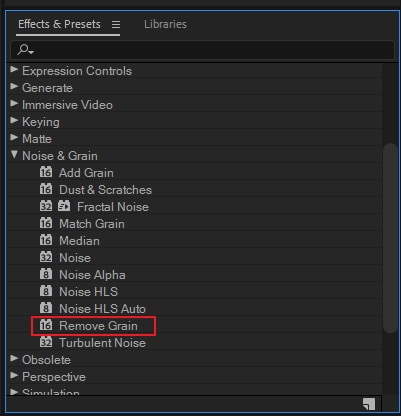
Parte 3: Complementos de Reducción de Ruido con Premiere Pro
1. Neat Video
Neat Video es posiblemente el complemento de eliminación de ruido más popular para Premiere Pro. Es a la vez potente y rápido y es usado por muchos profesionales. Funciona con otros programas de edición de video populares como Final Cut y Avid y tiene versiones compatibles con PC y MacOS. Neat Video también tiene una versión gratuita y una versión premium.
Características
Neat Video funciona creando un perfil de ruido. También permite a los usuarios seleccionar áreas de la filmación a partir de las cuales se puede crear un perfil de ruido o cargar su propia filmación de perfil de ruido.
Una vez instalado en Premier Pro, NEAT VIDEO aparecerá en el panel de efectos de video donde se puede seleccionar cuando sea necesario. Sus ajustes predeterminados son potentes y se pueden personalizar aún más a través del menú de configuración visible en el panel CONTROL DE EFECTOS.

2. Red Giant Denoiser
Magic Bullet Denoiser III es otro potente complemento de eliminación de ruido compatible con PC y MacOS. Tiene una versión de prueba totalmente funcional y una versión de pago. Sin embargo, su versión de pago es casi el doble del precio de Neat Video. Los profesionales pueden encontrar más rentable comprar la suite completa de complementos de Magic Bullet.
Características
Al igual que en el video, el Magic Bullet Denoiser III funciona creando un perfil de ruido. Sin embargo, a diferencia de Neat Video, Magic Bullet Denoiser III muestrea cada fotograma del video para crear su perfil de ruido. Sus ajustes son también muy simples e intuitivos, con deslizadores para reducir el ruido, suavizar los colores y preservar los detalles.
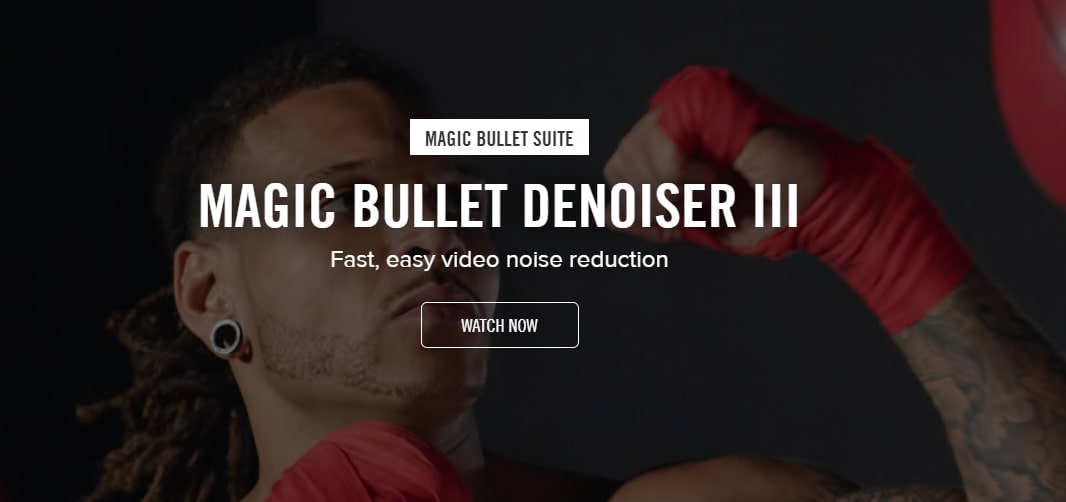
Parte 4: 3 Software Gratuito de Reducción de Ruido en Video
1. Aiseesoft
Aiseesoft Video Enhancer es una aplicación autónoma con versiones compatibles con PC y MacOS que tiene buenas características de reducción de ruido y conversión de video. Es muy ligero, con características específicas y muy fácil de usar. También tiene una versión gratuita y una versión de pago asequible.
Características
La reducción de ruido es una de las tres (3) características de mejora disponibles en el Aiseesoft Video Enhancer. Para eliminar el ruido de un video, simplemente ábrelo en Aiseesoft, marca la casilla de REDUCCIÓN DE RUIDO bajo el menú ENHANCE y haz clic en APLICAR. Esta aplicación también permite a los usuarios exportar sus videos mejorados en muchos formatos y sin compresión.

2. Cinemartin Denoiser
Cinemartin Denoiser es una aplicación profesional de eliminación de ruido en video que ofrece potentes funciones por una pequeña cuota. Una versión gratuita con pocas características bloqueadas está disponible por un tiempo limitado. La versión completa ofrece una excelente eliminación del ruido con opciones para exportar a múltiples formatos de video.
Características
Esta aplicación tiene ajustes sencillos de eliminación de ruido, así como preajustes incorporados para la eliminación rápida y fácil del ruido. Funciona con 2 mecanismos de eliminación de ruido patentados para eliminar los tipos de ruido más comunes generados por las cámaras DSLR.
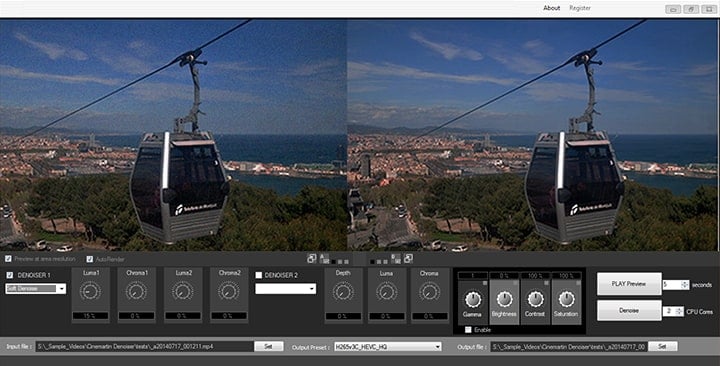
3. Tipard
El Tipard Video Enhancer se parece mucho al AISEESOFT VIDEO ENHANCER. Sus interfaces, colores y menús son idénticos.
La eliminación de ruidos es una característica de mejora en el software Tipard Video Enhancer y en el Tipard Video Converter Ultimate. Por lo tanto, puedes descargar cualquiera de estas dos aplicaciones de Tipard para disfrutar de las funciones de eliminación de ruidos. Ambas tienen versiones de pago gratuitas y asequibles.
Características
El Tipard Video Enhancer permite a los usuarios mejorar los videos mediante la reducción del ruido y el aumento de la resolución de los mismos. A diferencia del Aiseesoft Video Enhancer, el Tipard también permite a los usuarios mejorar sus videos reduciendo la percepción de temblores o inestabilidad del material de video.
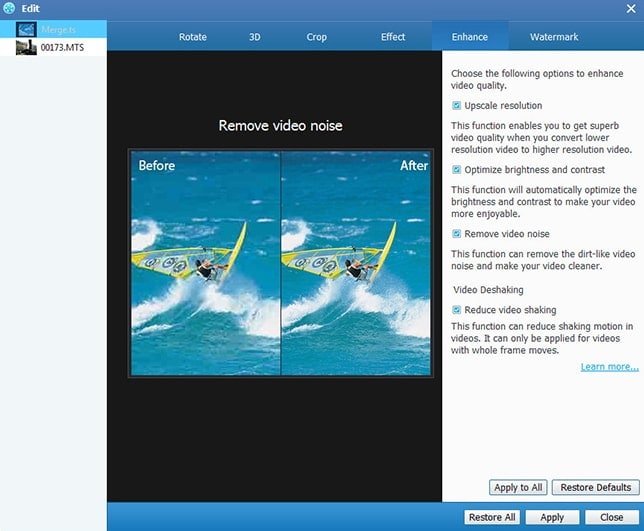
Conclusión
Al igual que con la eliminación de ruido en el audio, la eliminación de ruido de video rara vez es perfecta. Los usuarios deben asegurarse de que los detalles deseables de una grabación de video no se pierdan en el proceso de eliminación del ruido.

Editor de video potente y fácil de usar para todos los creadores.
Pruébalo Gratis Pruébalo Gratis Pruébalo Gratis
Recursos gratis de efectos para que tus vídeos sean súper atractivos.
Explora Más Explora Más Explora Más


